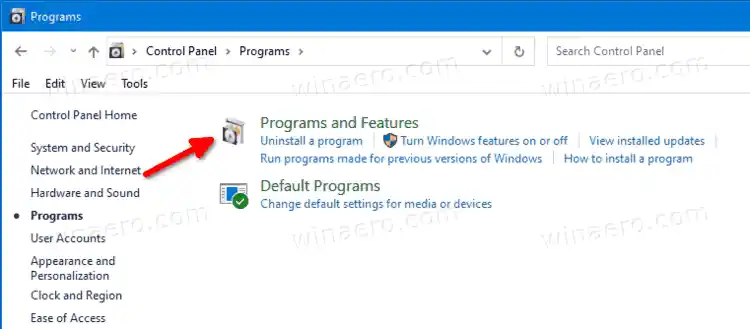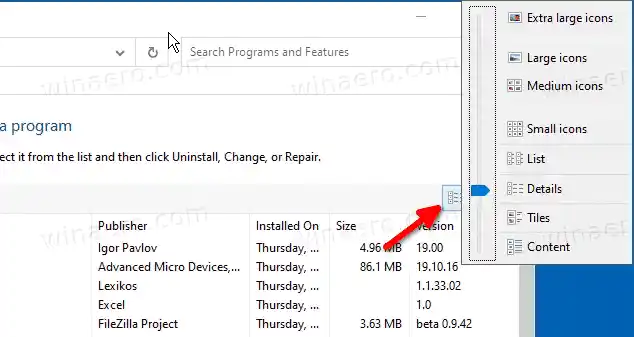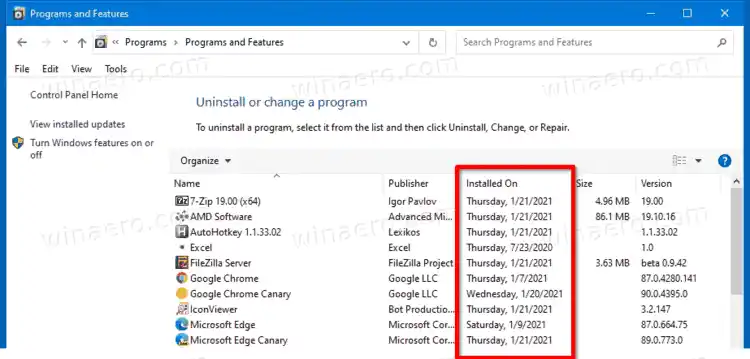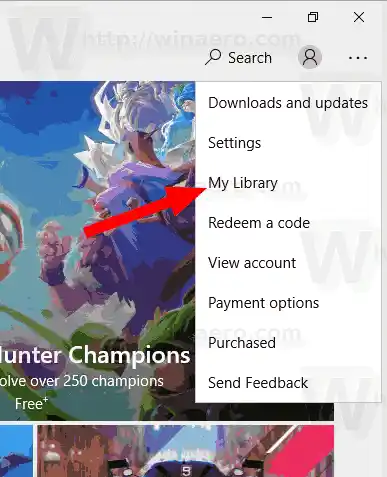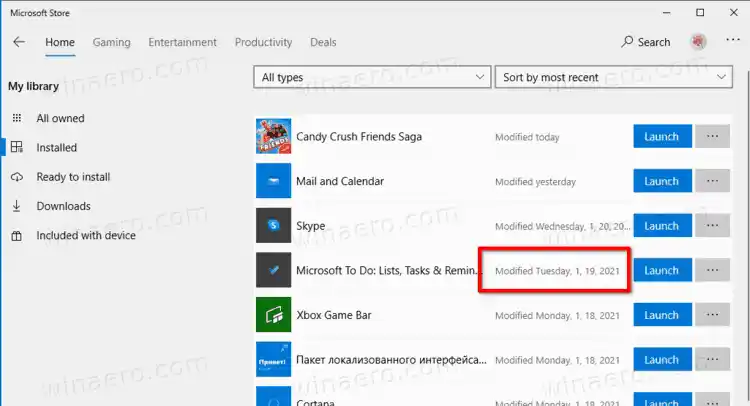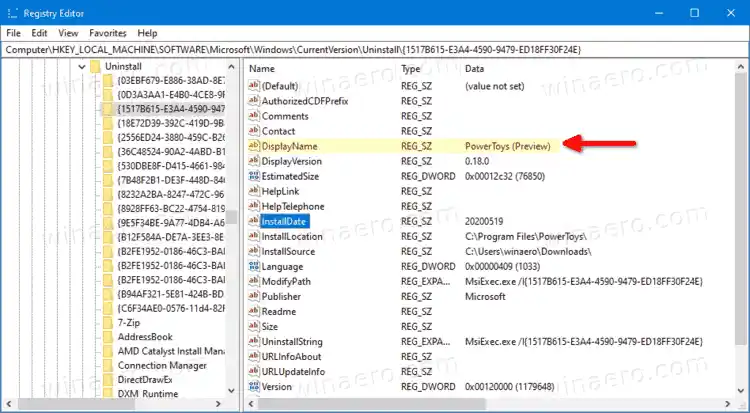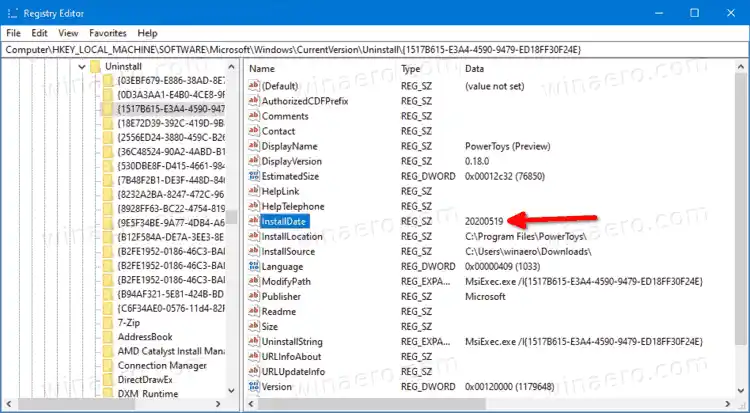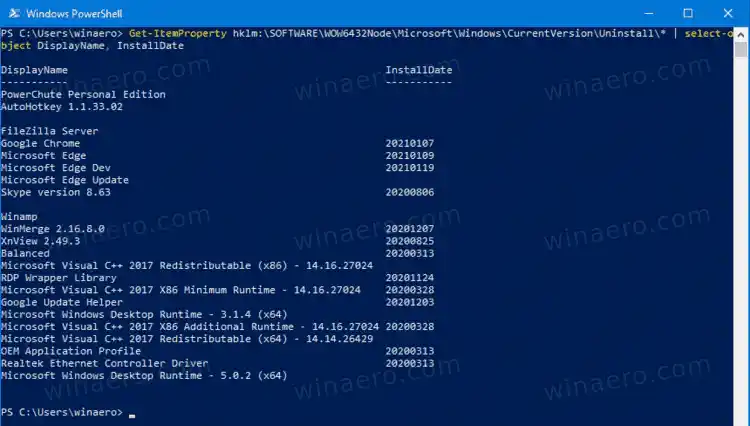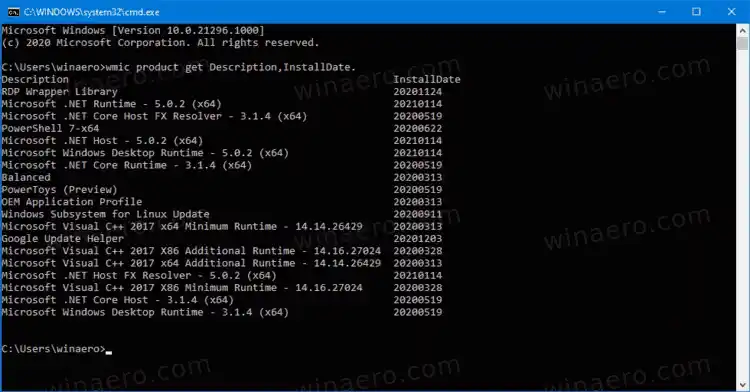যদি আপনার Windows 10 দীর্ঘ সময় ধরে চলমান থাকে, তাহলে আপনার কাছে প্রচুর অ্যাপ ইনস্টল থাকতে পারে। এর মধ্যে কিছু ক্লাসিক অ্যাপ হতে পারে, অন্যগুলো Microsoft স্টোরের আধুনিক অ্যাপ হতে পারে। আপনি এই বা সেই প্রোগ্রামটি কখন ইন্সটল করেছেন তা খুব সম্ভবত আপনার মনে থাকবে না।
এই পোস্টটি আপনাকে উইন্ডোজ 10-এ কখন একটি অ্যাপ ইনস্টল করা হয়েছিল তা খুঁজে পেতে সহায়তা করবে। মাইক্রোসফ্ট স্টোর থেকে একটি প্রোগ্রাম কখন ইনস্টল করা হয়েছিল তা খুঁজে বের করার জন্য আমরা আধুনিক অ্যাপগুলির জন্য একই কাজ করব।
বিষয়বস্তু লুকান উইন্ডোজ 10-এ অ্যাপ ইনস্টলেশনের তারিখ খুঁজে পেতে কন্ট্রোল প্যানেলে প্রোগ্রাম ইনস্টল করার তারিখ খুঁজুন মাইক্রোসফ্ট স্টোর থেকে একটি প্রোগ্রাম কখন ইনস্টল করা হয়েছিল তা সন্ধান করুন রেজিস্ট্রিতে অ্যাপটি ইনস্টল করার তারিখ খুঁজুন পাওয়ারশেলে প্রোগ্রামটি ইনস্টল করার তারিখ খুঁজুন কমান্ড প্রম্পটে অ্যাপ ইনস্টল করার তারিখ খুঁজুনউইন্ডোজ 10-এ অ্যাপ ইনস্টলেশনের তারিখ খুঁজে পেতে
- ওপেন সেটিংস ।
- যাওঅ্যাপস ও ফিচার > অ্যাপস.
- ডানদিকে, প্রতিটি ইনস্টল করা প্রোগ্রামের পাশে ইনস্টল করার তারিখ দেখুন।

- আপনি এখন বন্ধ করতে পারেনসেটিংসঅ্যাপ
টিপ: আপনি নির্বাচন করতে পারেনঅনুসারে সাজান: ইনস্টল করার তারিখঅ্যাপ তালিকার উপরের বিকল্পগুলির ড্রপ-ডাউন তালিকা থেকে। এটি আপনাকে সাজানোর ক্রম অনুসারে দ্রুততম বা নতুন অ্যাপ খুঁজে পেতে অনুমতি দেবে৷
পিসি মনিটরের সমস্যা

তবে মনে রাখতে হবে অনেক অ্যাপ ওভাররাইট করেইনস্টল করার তারিখশেষ আপডেট তারিখে সেট করে মান। তাই, কিছু অ্যাপের জন্য এই তথ্য সঠিক নাও হতে পারে।
ক্লাসিক কন্ট্রোল প্যানেল থেকে একই কাজ করা যেতে পারে। এটা ক্লাসিক অন্তর্ভুক্তএকটি প্রোগ্রাম আনইনস্টল করুনঅ্যাপলেট যা অ্যাপ ইনস্টলেশনের তারিখও প্রদান করে।
কন্ট্রোল প্যানেলে প্রোগ্রাম ইনস্টল করার তারিখ খুঁজুন
- কন্ট্রোল প্যানেল খুলুন।
- নেভিগেট করুনকন্ট্রোল প্যানেল প্রোগ্রাম প্রোগ্রাম এবং বৈশিষ্ট্য.
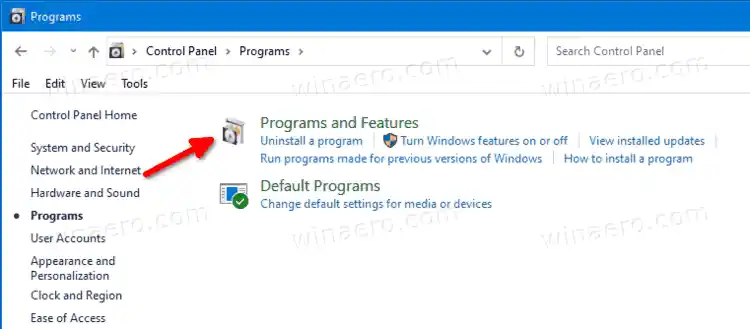
- পরবর্তী পৃষ্ঠায়, ক্লিক করুনআরও বিকল্পবোতাম এবং নিশ্চিত করুন যে এটি 'এ সেট করা আছেবিস্তারিত'
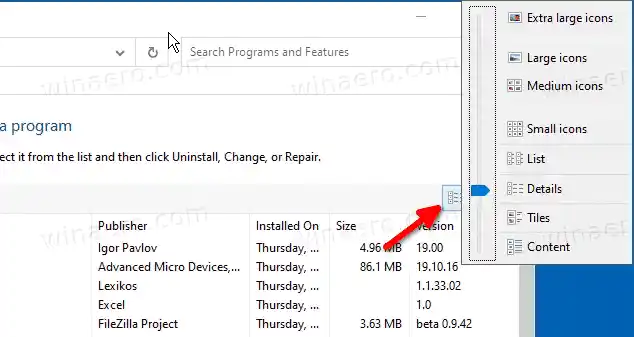
- 'ইনস্টলড অন' কলামে আপনি অ্যাপ ইনস্টলেশনের তারিখ পাবেন।
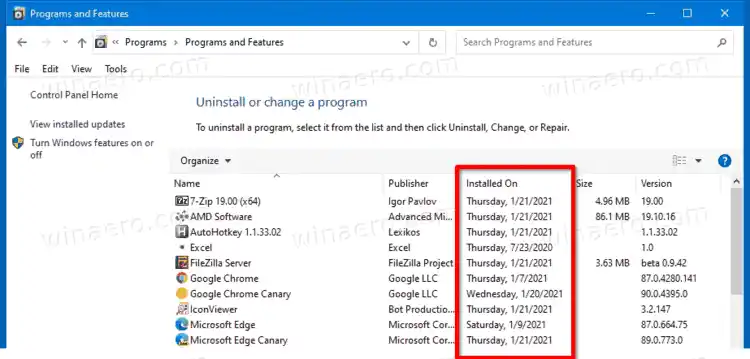
- কলামের শিরোনামে ক্লিক করে, আপনি নতুন/পুরনো সেটআপ তারিখগুলি খুঁজে পেতে অ্যাপগুলির সাজানোর ক্রম পরিবর্তন করতে পারেন।
এই দুটি পদ্ধতি হল ক্লাসিক পদ্ধতি। তবে আরও কিছু আছে। উদাহরণস্বরূপ, আপনার কম্পিউটারে একটি আধুনিক অ্যাপ কখন ইনস্টল করা হয়েছিল তা জানতে আপনি Microsoft স্টোর ব্যবহার করতে পারেন।
উইন্ডোজ 8 বিএসওডি
মাইক্রোসফ্ট স্টোর থেকে একটি প্রোগ্রাম কখন ইনস্টল করা হয়েছিল তা সন্ধান করুন
- খোলামাইক্রোসফট স্টোরঅ্যাপ
- 3টি ডট সহ মেনু বোতামে ক্লিক করুন এবং মেনু থেকে আমার লাইব্রেরি নির্বাচন করুন।
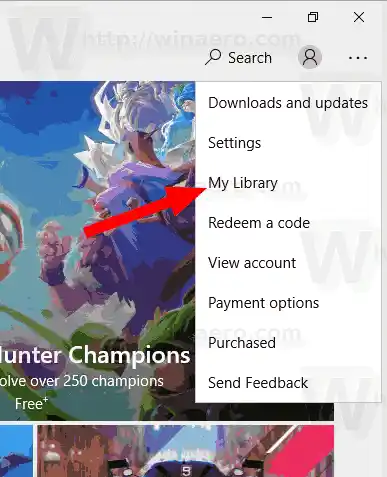
- ভিতরেআমার লাইব্রেরি, ক্লিক করুনইনস্টল করা হয়েছেবাম দিকে।
- ডানদিকে, দেখুনপরিবর্তিতইনস্টল করা অ্যাপের তালিকায় তারিখের মান।
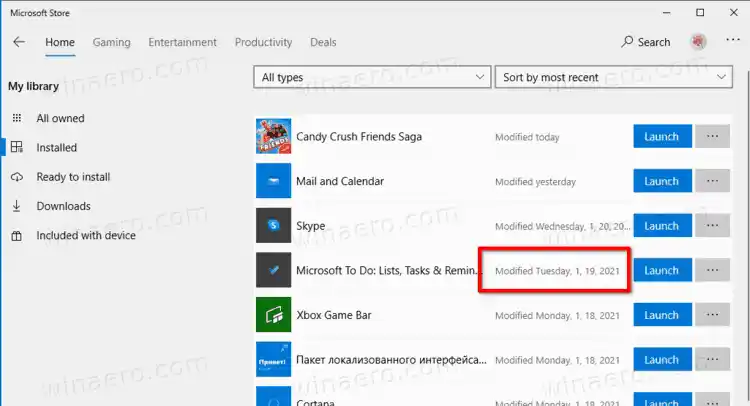
তুমি পেরেছ।
এছাড়াও, তিনটি নারডি পদ্ধতি রয়েছে যা বিভিন্ন পরিস্থিতিতে কার্যকর হতে পারে। এর মধ্যে রেজিস্ট্রি, পাওয়ারশেল এবং কমান্ড প্রম্পট জড়িত। এগুলি Windows 10-এ একটি অ্যাপের জন্য ইনস্টল করার তারিখ খুঁজে বের করতে ব্যবহার করা যেতে পারে।
রেজিস্ট্রিতে অ্যাপটি ইনস্টল করার তারিখ খুঁজুন
ডেস্কটপ অ্যাপের জন্য, Windows 10 অ্যাপ সেটআপের তারিখ রেজিস্ট্রিতে লিখে। তাই আপনি এটি খুলতে পারেন এবং সরাসরি অ্যাপ সেটআপের তারিখ পরীক্ষা করতে পারেন।
রেজিস্ট্রিতে অ্যাপ ইনস্টলেশনের তারিখ খুঁজে পেতে, নিম্নলিখিতগুলি করুন।
এক্সবক্স ওয়ান পিসি ড্রাইভার কন্ট্রোলার
- রেজিস্ট্রি অ্যাপটি খুলুন।
- কী এ যান |_+_|। এক ক্লিকেই এই কী খোলা সম্ভব।
- অধীনে প্রতিটি সাবকিআনইনস্টল করুনকী একটি একক ইনস্টল করা অ্যাপের প্রতিনিধিত্ব করে। আপনি যে অ্যাপটি খুঁজছেন সেটি খুঁজে পেতে পারেন কী নাম এবং চেক করেওপ্রদর্শন নামডানদিকে মান।
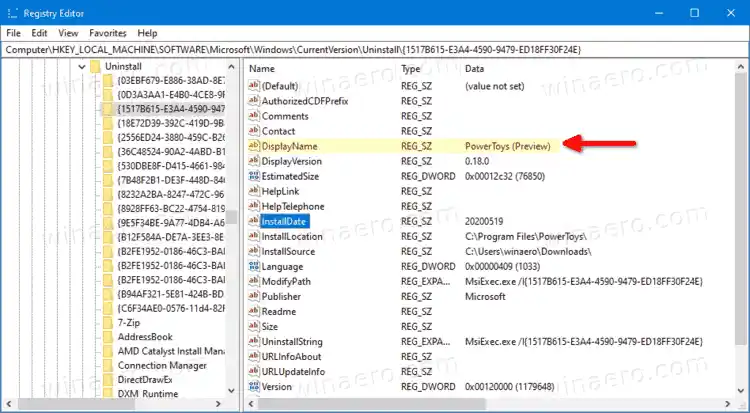
- এখন দেখুন |_+_| যে মানটিতে বছর(YYYY)-মাস(মিমি)-তারিখ(ডিডি) ফর্ম্যাটে অ্যাপ সেটআপের তারিখ রয়েছে৷
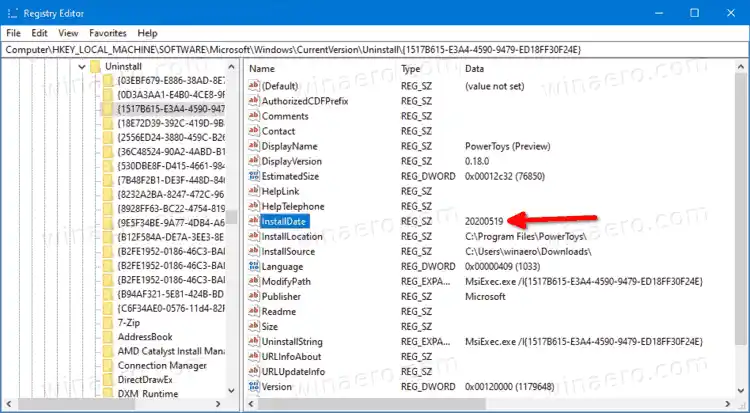
- যদি আপনার অ্যাপটি একটি 32-বিট অ্যাপ হয়, কিন্তু আপনি একটি 64-বিট উইন্ডোজ সংস্করণ চালাচ্ছেন, তাহলে আপনার কী |_+_| এর অধীনে উপরের ধাপগুলি পুনরাবৃত্তি করা উচিত।
তুমি পেরেছ।
রেজিস্ট্রি ব্রাউজ করা মজার নাও হতে পারে, তাই এখানে পাওয়ারশেল একটি নিরাপদ বিকল্প হতে পারে। এছাড়াও, এটি আপনার সময় বাঁচাতে পারে এবং অটোমেশনের অনুমতি দেয়।
পাওয়ারশেলে প্রোগ্রামটি ইনস্টল করার তারিখ খুঁজুন
- খোলা শক্তির উৎস.
- নিম্নলিখিত কমান্ডটি টাইপ বা কপি-পেস্ট করুন :|_+_|।
- আপনি বেশিরভাগ ডেস্কটপ অ্যাপের জন্য ইনস্টলেশনের তারিখ পাবেন।

- 64-বিট উইন্ডোজ 10-এ 32-বিট অ্যাপগুলির জন্য, নিম্নলিখিত কমান্ডটি জারি করুন: |_+_|।
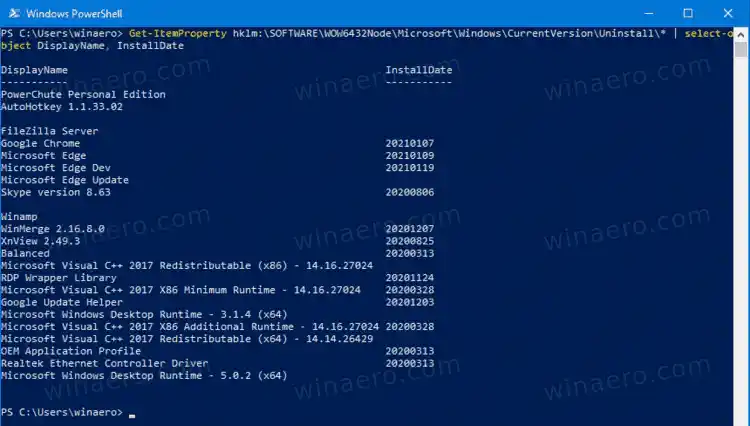
- আপনি এখন আপনার ইনস্টল করা প্রোগ্রামগুলির জন্য YYYYMMDD ফর্ম্যাটে অ্যাপের নাম এবং এর ইনস্টলেশন তারিখ দেখতে পাবেন।
অবশেষে, ভাল পুরানো কমান্ড প্রম্পট সাহায্য করতে পারে।
কমান্ড প্রম্পটে অ্যাপ ইনস্টল করার তারিখ খুঁজুন
- একটি নতুন কমান্ড প্রম্পট খুলুন।
- নিম্নলিখিত কমান্ডটি টাইপ বা কপি-পেস্ট করুন: |_+_|।
- আপনি এখন আপনার ইনস্টল করা প্রোগ্রামগুলির জন্য YYYYMMDD ফর্ম্যাটে অ্যাপের নাম এবং এর ইনস্টলেশন তারিখ দেখতে পাবেন।
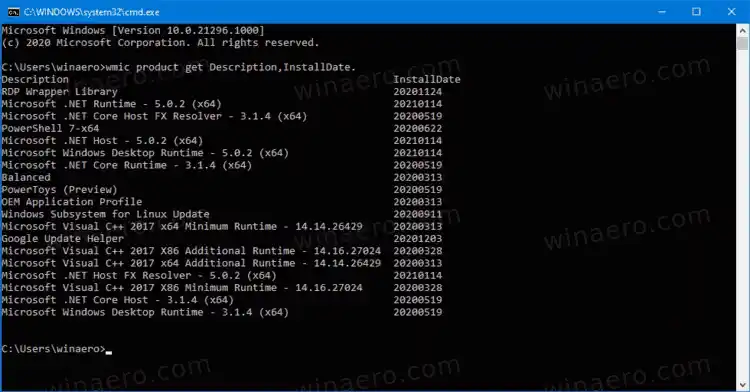
শেষ পদ্ধতিটি সম্পর্কে দুর্দান্ত জিনিস যা 32-বিট এবং 64-বিট অ্যাপগুলিকে একক দৃশ্যে প্রিন্ট করে।
যে বিষয় সম্পর্কে সব.
একটি xbox কন্ট্রোলার সংযোগ করুন